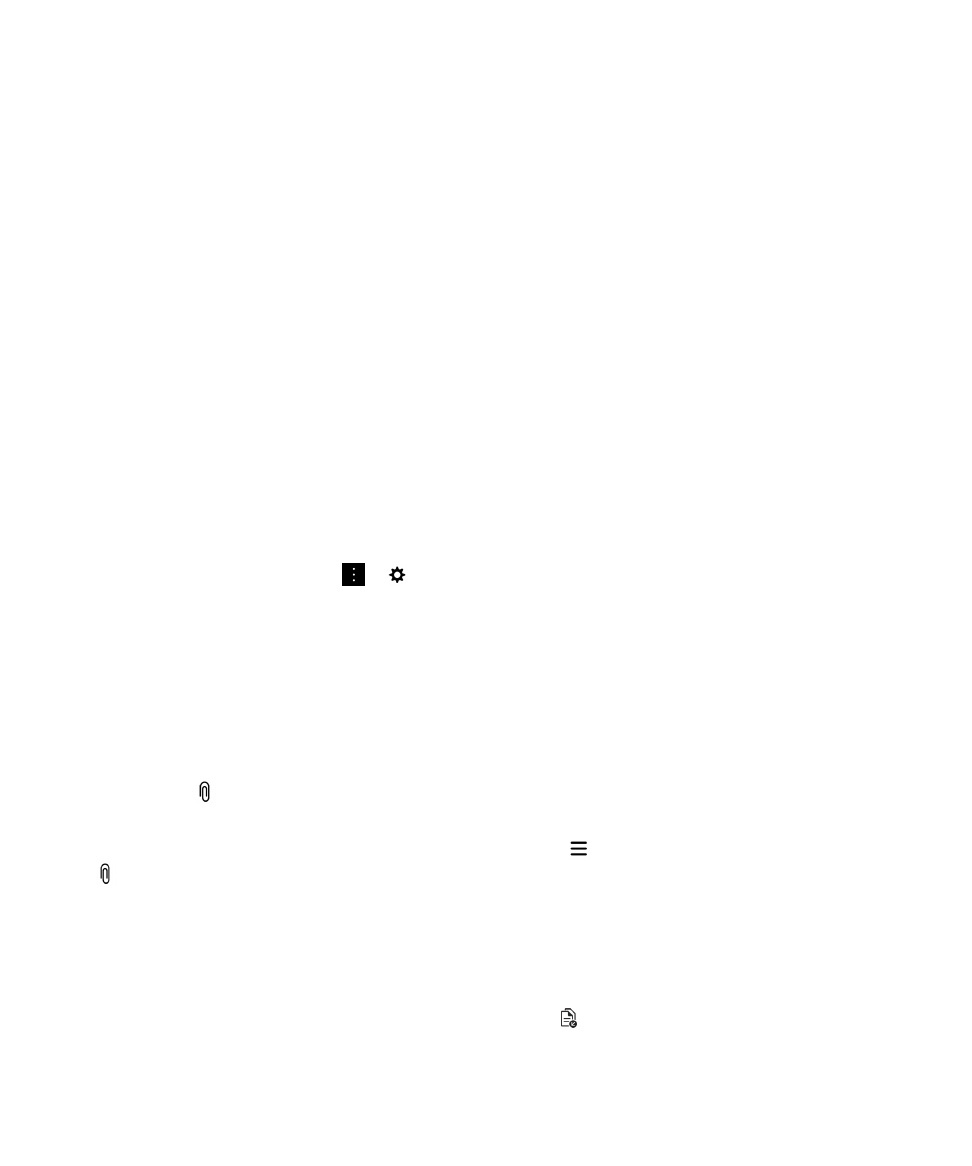
Anzeigen von an Sie gesendeten Anlagen
Sie können die an Sie gesendeten Dateien schnell finden und anzeigen und somit ein langes Durchsuchen Ihrer
Nachrichten vermeiden.
Führen Sie im BlackBerry Hub eine der folgenden Aktionen aus:
• Tippen Sie auf
, um alle als Anlagen empfangenen Dateien anzuzeigen.
• Um Anlagen einer Nachricht anzuzeigen, tippen Sie auf eine Nachricht. Tippen Sie auf die Anlage.
• Um die Anlagen eines bestimmten Kontos anzuzeigen, tippen Sie auf
. Tippen Sie auf ein Konto. Tippen Sie auf
.
Herunterladen von Anlagen in einer Nachricht
Sie können eine oder mehrere Dateien herunterladen, die Sie als Anlage(n) in einer E-Mail empfangen haben.
• Um die Anlage einer Nachricht oder jeweils nur eine Anlage herunterzuladen, tippen Sie auf die entsprechende Anlage.
• Um alle Anlagen in einer Nachricht herunterzuladen, tippen Sie auf
.
Benutzerhandbuch
BlackBerry Hub und E-Mail
74
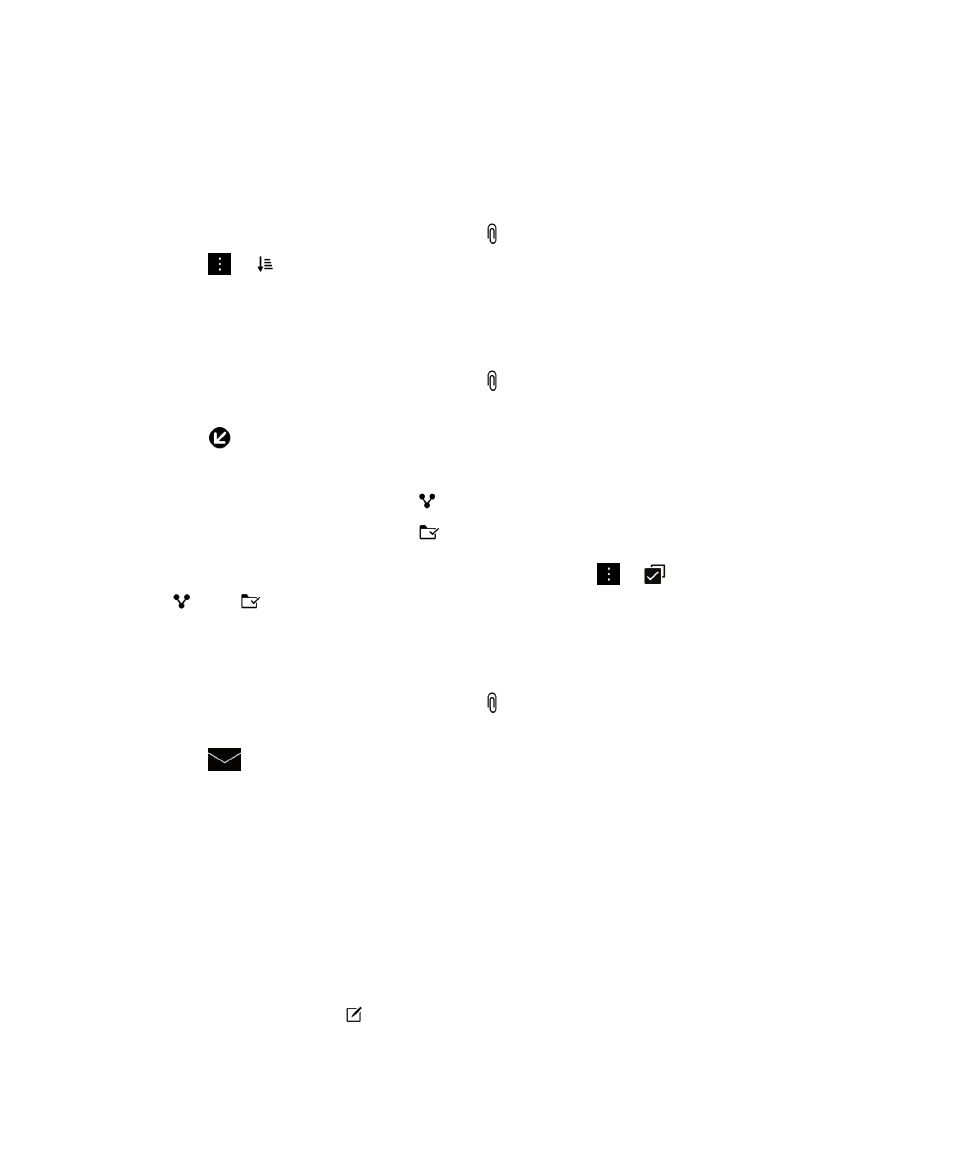
Tippen Sie auf eine Anlage, um die heruntergeladene Datei anzuzeigen, freizugeben oder zu speichern.
Sortieren von Anlagen
Sie können Anlagen nach Datum, Absender, Namen, Typ (z. B. nach Bildern oder Dokumenten) oder Konto sortieren.
1.
Tippen Sie in der Listenansicht im BlackBerry Hub auf
.
2.
Tippen Sie auf
>
.
3.
Tippen Sie in der Dropdown-Liste Sortieren auf eine Sortieroption.
Freigeben oder Speichern von Anlagen
1.
Tippen Sie in der Listenansicht im BlackBerry Hub auf
.
2.
Berühren und halten Sie eine Anlage.
3.
Tippen Sie auf
.
4.
Wenn der Herunterladevorgang abgeschlossen ist, berühren und halten Sie die Anlage.
• Tippen Sie zum Freigeben der Anlage auf
.
• Tippen Sie zum Speichern der Anlage auf
.
Hinweis: Um mehrere Anlagen freizugeben oder zu speichern, tippen Sie auf
>
. Wählen Sie einige Anlagen aus.
Tippen Sie auf
oder
.
Öffnen einer zugehörigen E-Mail für eine Anlage
1.
Tippen Sie in der Listenansicht im BlackBerry Hub auf
.
2.
Berühren und halten Sie eine Anlage.
3.
Tippen Sie auf
.